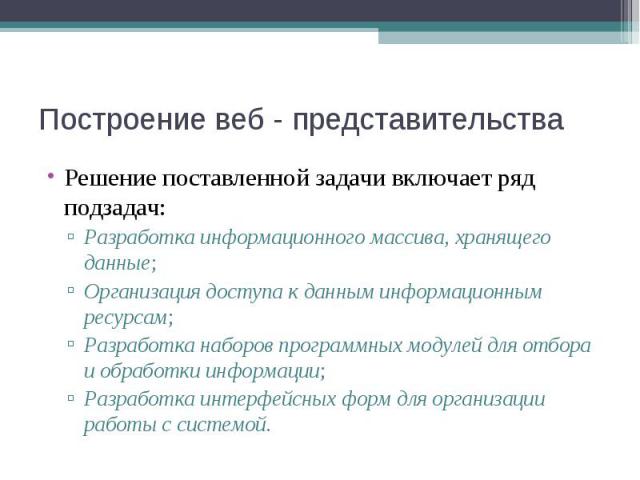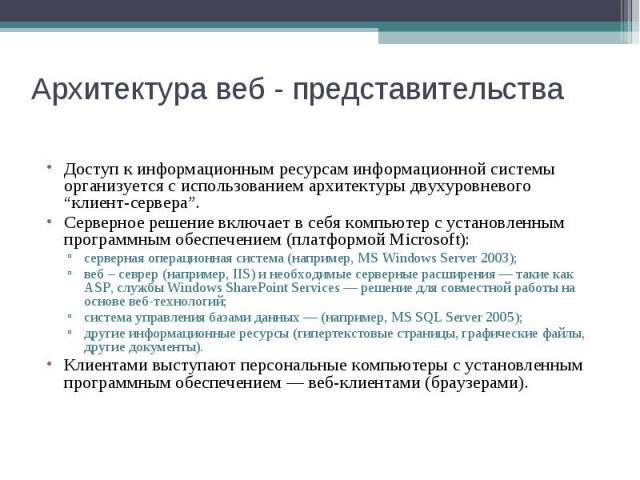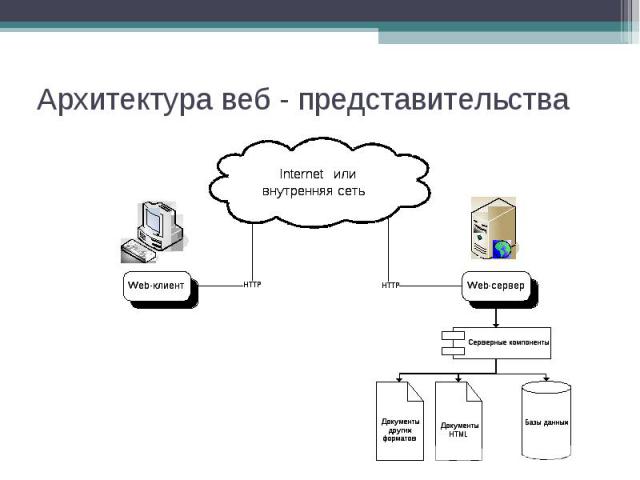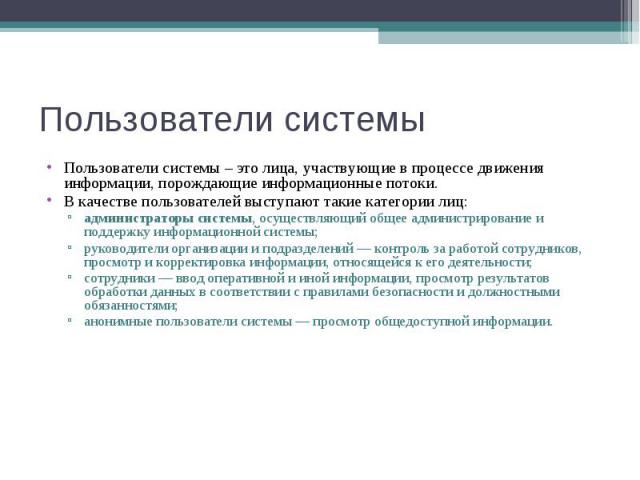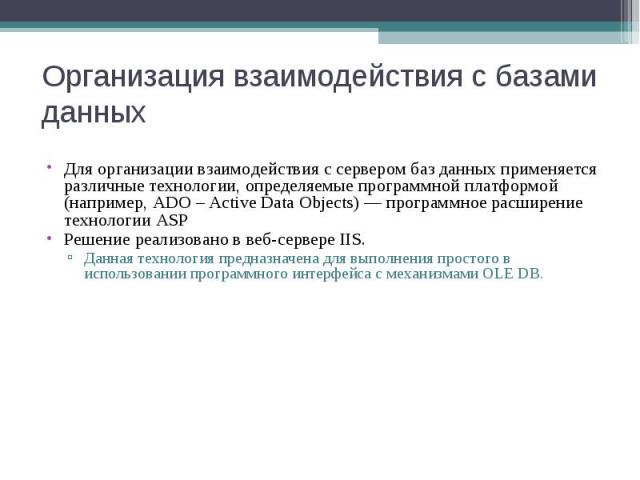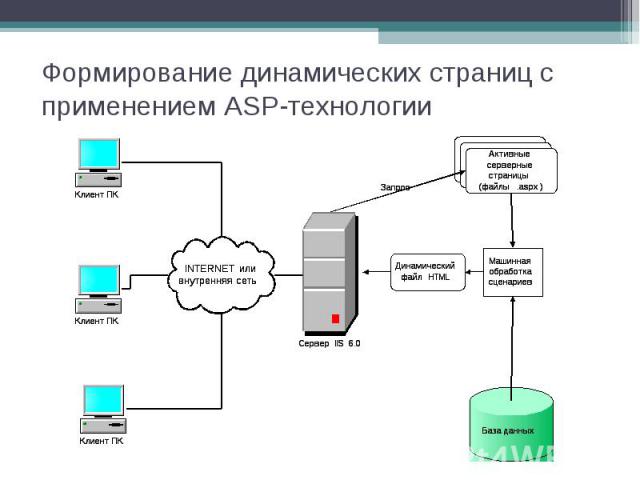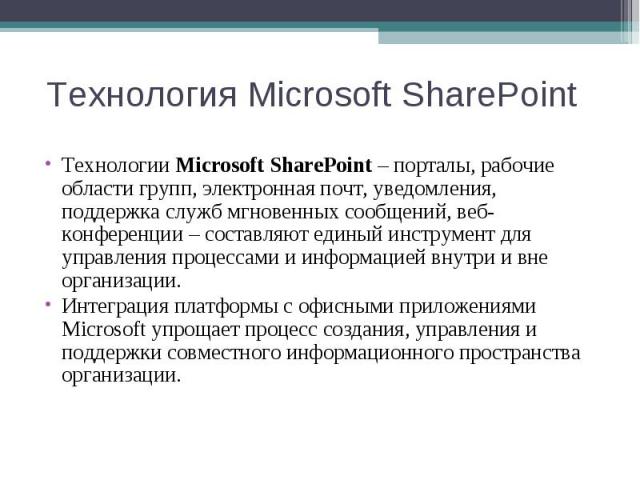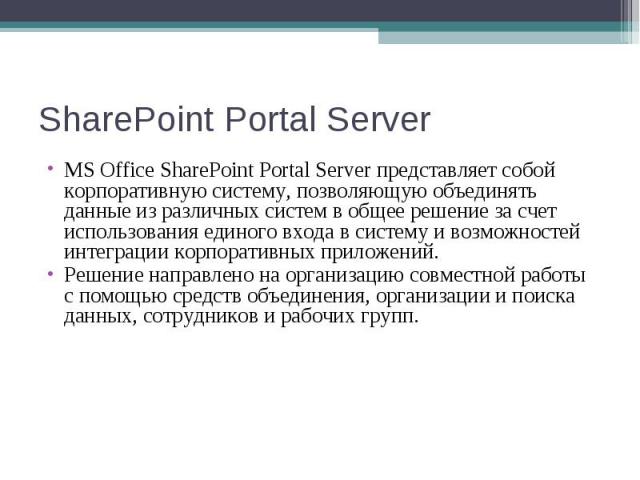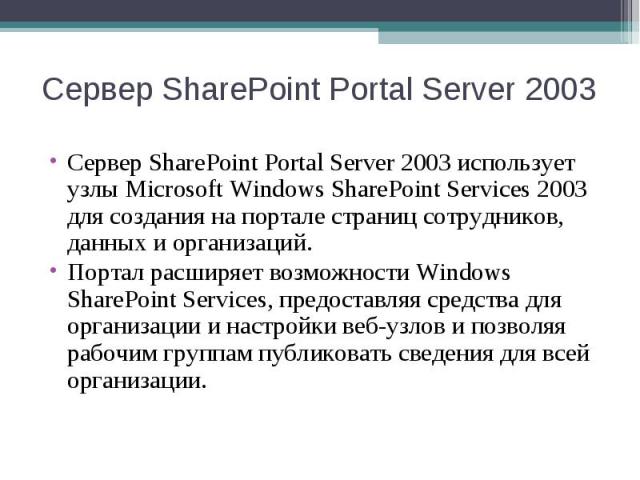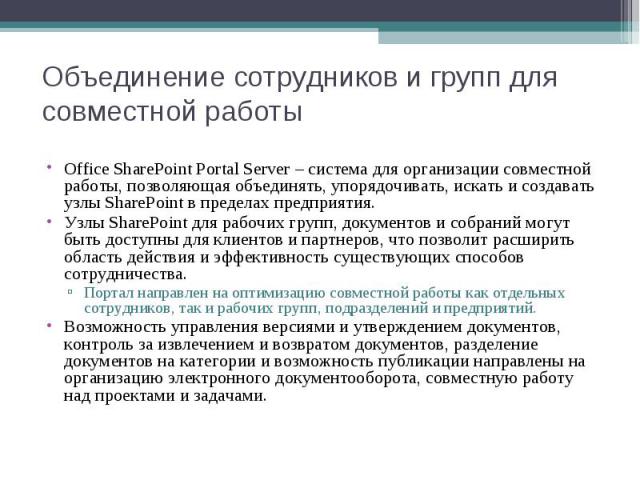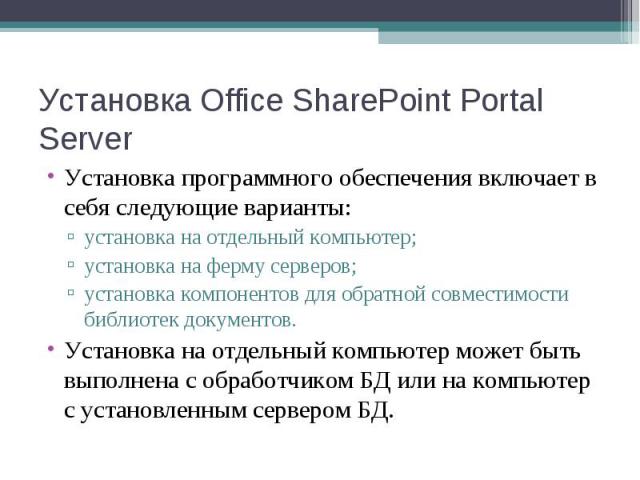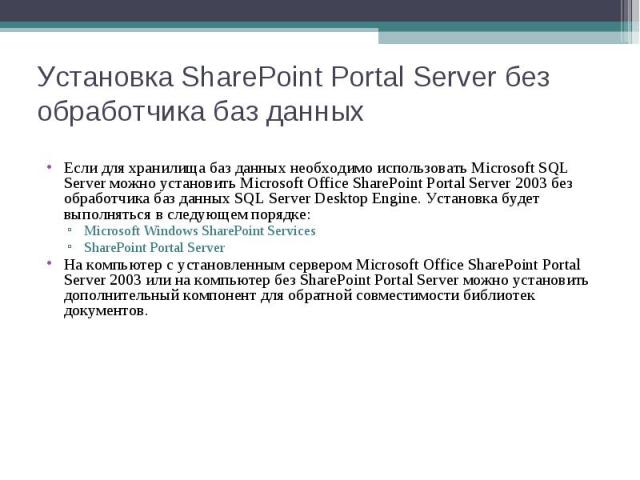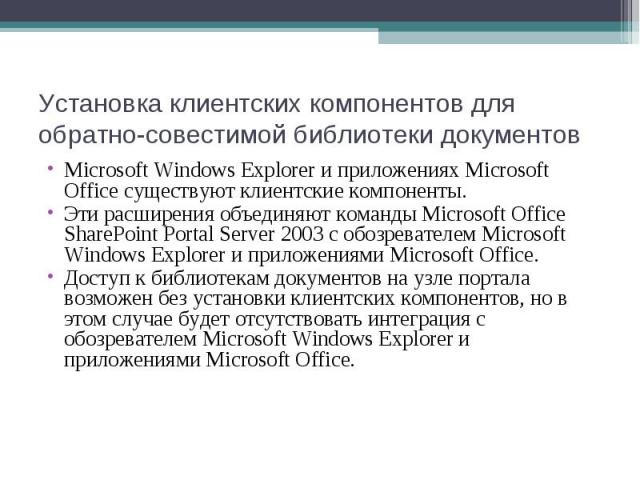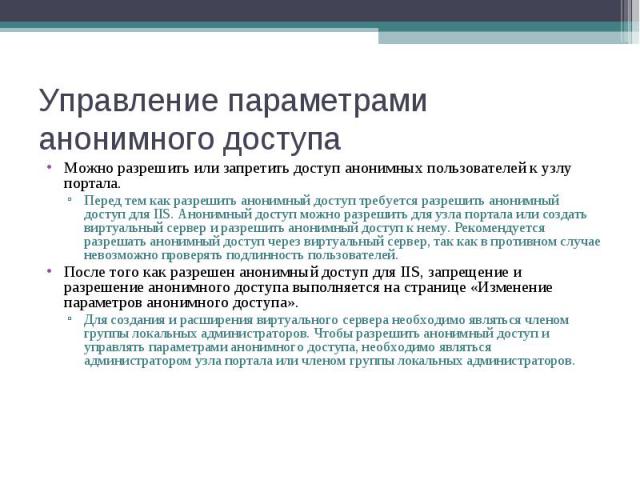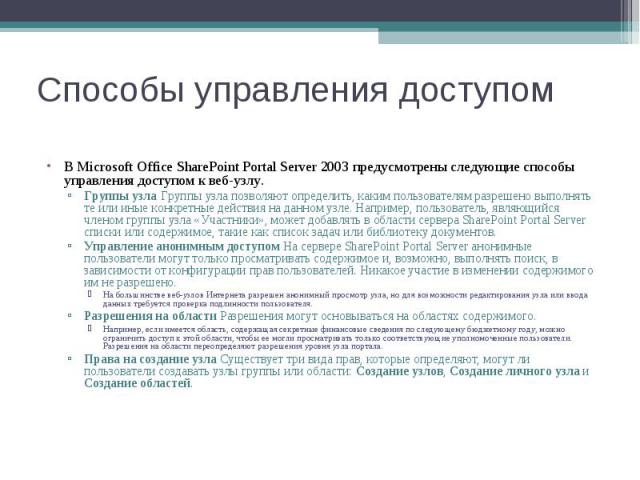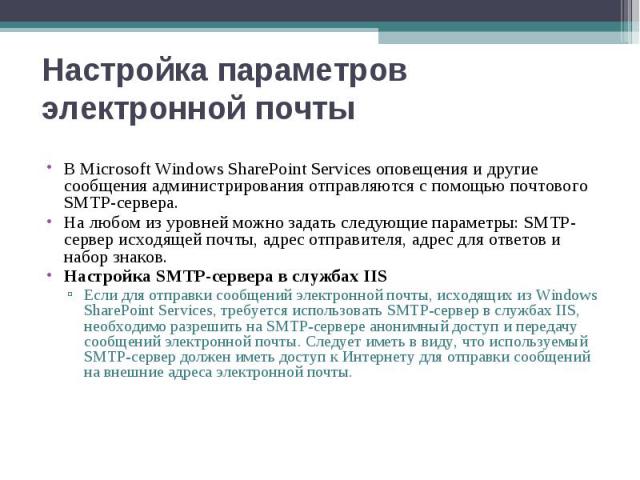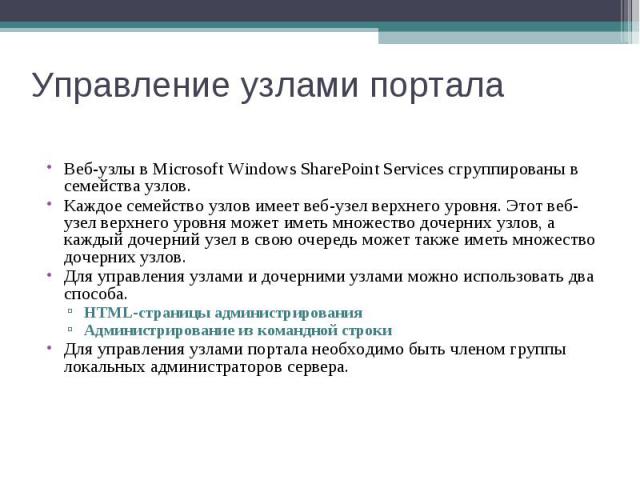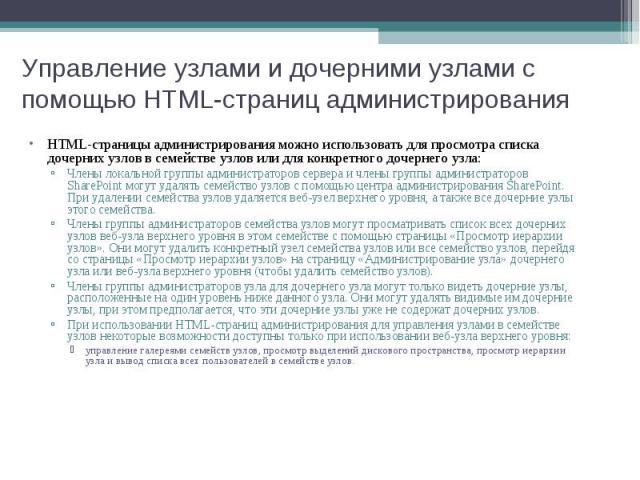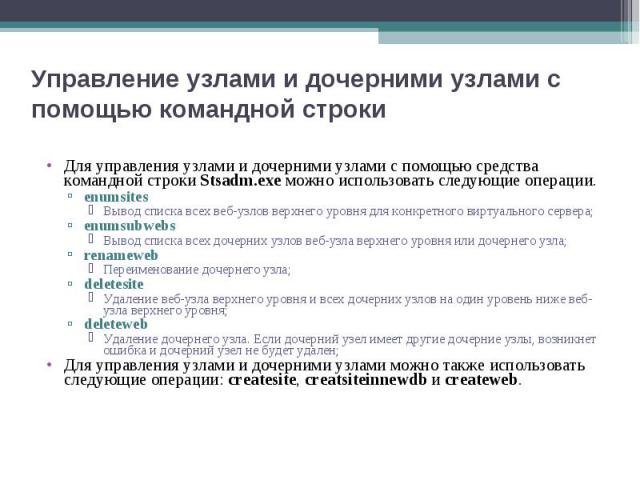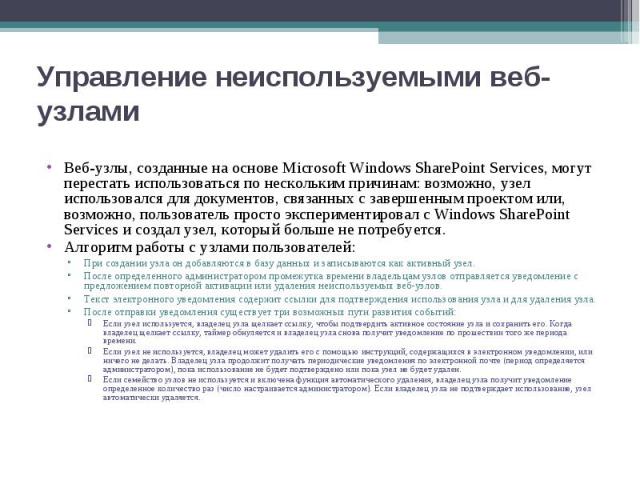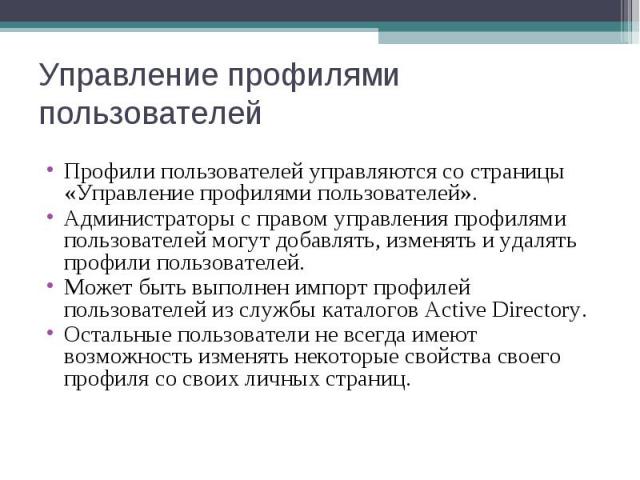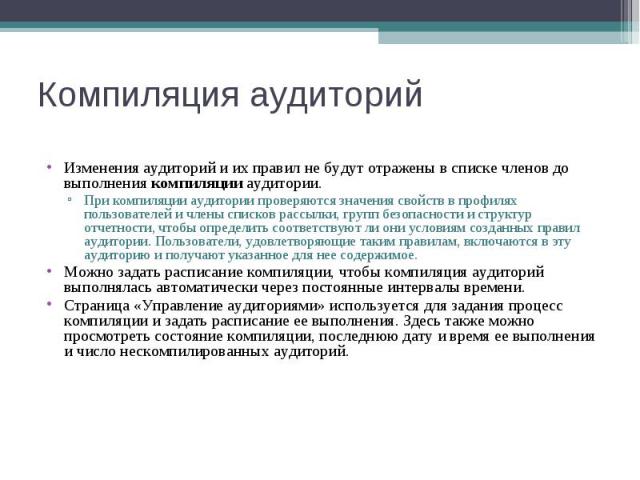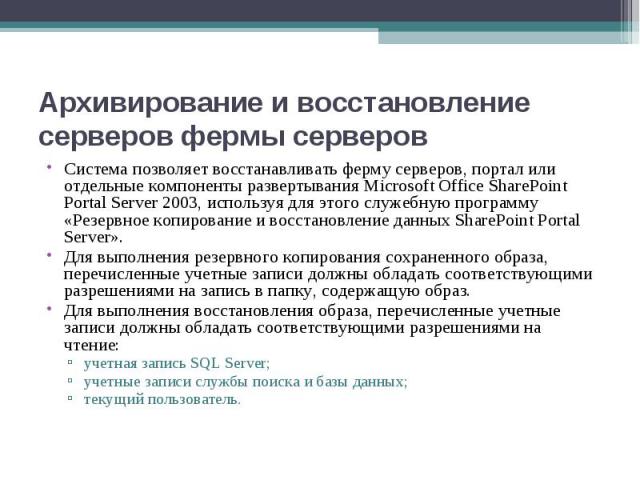Презентация на тему: Администрирование веб-узлов. Управление контентом.


Веб-узел является платформой позволяющей организовать работу пользователей с информационной системой и средство хранения и упорядочивания информационных ресурсов (документов, графических объектов, ссылок, файлов мультимедиа). Веб-узел является платформой позволяющей организовать работу пользователей с информационной системой и средство хранения и упорядочивания информационных ресурсов (документов, графических объектов, ссылок, файлов мультимедиа).

Создание и поддержка веб-узла в рабочем состоянии является основными административными задачами. Создание и поддержка веб-узла в рабочем состоянии является основными административными задачами. Важнейшими административными задачами являются: проблема управления содержимым веб-узла; обеспечение доступности и целостности хранимой информации; разграничения доступа к различным областям и объектам веб-узла.

Решение поставленной задачи включает ряд подзадач: Решение поставленной задачи включает ряд подзадач: Разработка информационного массива, хранящего данные; Организация доступа к данным информационным ресурсам; Разработка наборов программных модулей для отбора и обработки информации; Разработка интерфейсных форм для организации работы с системой.

Доступ к информационным ресурсам информационной системы организуется с использованием архитектуры двухуровневого “клиент-сервера”. Доступ к информационным ресурсам информационной системы организуется с использованием архитектуры двухуровневого “клиент-сервера”. Серверное решение включает в себя компьютер с установленным программным обеспечением (платформой Microsoft): серверная операционная система (например, MS Windows Server 2003); веб – севрер (например, IIS) и необходимые серверные расширения — такие как ASP, службы Windows SharePoint Services — решение для совместной работы на основе веб-технологий; система управления базами данных — (например, MS SQL Server 2005); другие информационные ресурсы (гипертекстовые страницы, графические файлы, другие документы). Клиентами выступают персональные компьютеры с установленным программным обеспечением — веб-клиентами (браузерами).
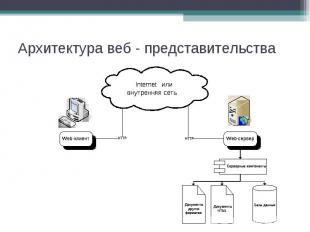

Пользователи системы – это лица, участвующие в процессе движения информации, порождающие информационные потоки. Пользователи системы – это лица, участвующие в процессе движения информации, порождающие информационные потоки. В качестве пользователей выступают такие категории лиц: администраторы системы, осуществляющий общее администрирование и поддержку информационной системы; руководители организации и подразделений — контроль за работой сотрудников, просмотр и корректировка информации, относящейся к его деятельности; сотрудники — ввод оперативной и иной информации, просмотр результатов обработки данных в соответствии с правилами безопасности и должностными обязанностями; анонимные пользователи системы — просмотр общедоступной информации.

Для хранения и обработки информации используются различные средства управления (например, СУБД MS SQL Server 2005), программные модули обработки информации и ее представления в удобном для пользователя виде (средства генерации отчетов). Для хранения и обработки информации используются различные средства управления (например, СУБД MS SQL Server 2005), программные модули обработки информации и ее представления в удобном для пользователя виде (средства генерации отчетов). Информации может быть представлена как статические файлы, так и динамические структуры генерируемые в процессе работы информационной системы.

Интерфейсные формы информационной системы должны обеспечить возможности просмотра и изменения данных, хранящихся в базах данных информационной системы, различными группами пользователей. Интерфейсные формы информационной системы должны обеспечить возможности просмотра и изменения данных, хранящихся в базах данных информационной системы, различными группами пользователей. Для отображения информации в информационных системах, основанных на web-технологии, наиболее часто используются документы в формате html. Использование языка HTML позволяет вывести в окне браузера разнообразную информацию, включающую форматированный текст, графическую информацию, мультимедиа-информацию и т.п.

Представление данных в информационно-поисковой системе обеспечивается посредством набора интерфейсных формы. Возможным подходом организации интерфейс пользователя является реализация в виде веб-приложений на основе различных технологий (например, ASP.NET – Active Server Pages). Представление данных в информационно-поисковой системе обеспечивается посредством набора интерфейсных формы. Возможным подходом организации интерфейс пользователя является реализация в виде веб-приложений на основе различных технологий (например, ASP.NET – Active Server Pages). Данный подход позволяет обеспечить гибкое управление содержимым портала и представлением данных. Технология ASP является ключевой технологией разработки динамических web-страницв в рамках решений Microsoft. Технология ASP обладает гибкостью в использовании, позволяет создавать на веб-сервере динамические интерактивные страницы. Страницы могут формироваться с учетом того типа браузера, который установлен на машине пользователя. Сценарий ASP выполняется как внутренний процесс сервера. Обработка сценариев является многопотоковым процессом и оптимизирована для работы с большим количеством пользователей.
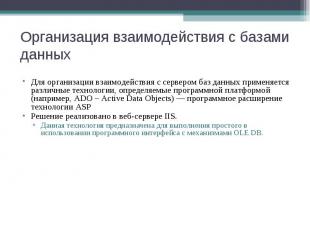
Для организации взаимодействия с сервером баз данных применяется различные технологии, определяемые программной платформой (например, ADO – Active Data Objects) — программное расширение технологии ASP Для организации взаимодействия с сервером баз данных применяется различные технологии, определяемые программной платформой (например, ADO – Active Data Objects) — программное расширение технологии ASP Решение реализовано в веб-сервере IIS. Данная технология предназначена для выполнения простого в использовании программного интерфейса с механизмами OLE DB.

Процесс создания динамических страниц с помощью сценариев ASP может быть разделен на несколько этапов: Процесс создания динамических страниц с помощью сценариев ASP может быть разделен на несколько этапов: браузер запрашивает ASP-страницу с web-сервера; ASP-файл загружается в машину обработки сценариев; выполняются команды файла сценария на стороне web-сервера; загружаются ADO-объекты, которые образуют интерфейс между web-страницами и различными типами источников данных (отдельные файлы, базы данных SQL-сервера); вызов баз данных и подстановка информации в web-страницы; отправка сгенерированных страниц в браузер клиента.


Тенденции развития информационных систем таковы, что возможность организации совместной работы становится стратегическим преимуществом корпоративной платформы. Тенденции развития информационных систем таковы, что возможность организации совместной работы становится стратегическим преимуществом корпоративной платформы. В настоящее время предлагается множество программных платформ для организации такого рода работы.
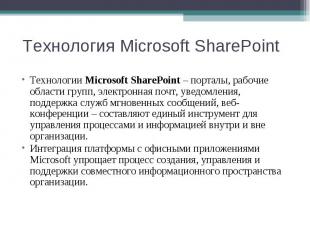
Технологии Microsoft SharePoint – порталы, рабочие области групп, электронная почт, уведомления, поддержка служб мгновенных сообщений, веб-конференции – составляют единый инструмент для управления процессами и информацией внутри и вне организации. Технологии Microsoft SharePoint – порталы, рабочие области групп, электронная почт, уведомления, поддержка служб мгновенных сообщений, веб-конференции – составляют единый инструмент для управления процессами и информацией внутри и вне организации. Интеграция платформы с офисными приложениями Microsoft упрощает процесс создания, управления и поддержки совместного информационного пространства организации.
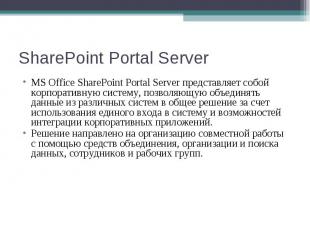
MS Office SharePoint Portal Server представляет собой корпоративную систему, позволяющую объединять данные из различных систем в общее решение за счет использования единого входа в систему и возможностей интеграции корпоративных приложений. MS Office SharePoint Portal Server представляет собой корпоративную систему, позволяющую объединять данные из различных систем в общее решение за счет использования единого входа в систему и возможностей интеграции корпоративных приложений. Решение направлено на организацию совместной работы с помощью средств объединения, организации и поиска данных, сотрудников и рабочих групп.
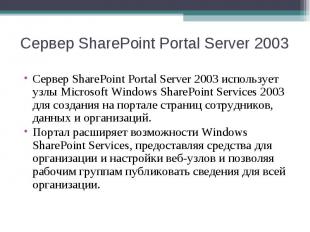
Сервер SharePoint Portal Server 2003 использует узлы Microsoft Windows SharePoint Services 2003 для создания на портале страниц сотрудников, данных и организаций. Сервер SharePoint Portal Server 2003 использует узлы Microsoft Windows SharePoint Services 2003 для создания на портале страниц сотрудников, данных и организаций. Портал расширяет возможности Windows SharePoint Services, предоставляя средства для организации и настройки веб-узлов и позволяя рабочим группам публиковать сведения для всей организации.

SharePoint Portal Server 2003 позволяет использовать единый вход для работы со множеством систем, таких как приложения Microsoft Office System, системы бизнес-анализа и управления проектами, а также существующие отраслевые приложения, в том числе специализированное ПО и ПО сторонних производителей. SharePoint Portal Server 2003 позволяет использовать единый вход для работы со множеством систем, таких как приложения Microsoft Office System, системы бизнес-анализа и управления проектами, а также существующие отраслевые приложения, в том числе специализированное ПО и ПО сторонних производителей. Масштабируемая распределенная архитектура портала содержит гибкие средства для развертывания, развития и управления. Пользователи имеют возможность извлекать и использовать актуальную и соответствующую теме информацию из разных систем и отчетов, быстро находить и получать документы, проекты и готовые решения. Портал применяет технологию поиска, разработанную в подразделении Microsoft Research, которая позволяет вести поиск по общим файловым ресурсам, веб-серверам, общим папкам Microsoft Exchange Server, Lotus Notes и узлам Windows SharePoint Services.

Office SharePoint Portal Server – система для организации совместной работы, позволяющая объединять, упорядочивать, искать и создавать узлы SharePoint в пределах предприятия. Office SharePoint Portal Server – система для организации совместной работы, позволяющая объединять, упорядочивать, искать и создавать узлы SharePoint в пределах предприятия. Узлы SharePoint для рабочих групп, документов и собраний могут быть доступны для клиентов и партнеров, что позволит расширить область действия и эффективность существующих способов сотрудничества. Портал направлен на оптимизацию совместной работы как отдельных сотрудников, так и рабочих групп, подразделений и предприятий. Возможность управления версиями и утверждением документов, контроль за извлечением и возвратом документов, разделение документов на категории и возможность публикации направлены на организацию электронного документооборота, совместную работу над проектами и задачами.

Использование Office SharePoint Portal Server позволяет ИТ-подразделениям и пользователям настраивать портал для индивидуальной работы: Использование Office SharePoint Portal Server позволяет ИТ-подразделениям и пользователям настраивать портал для индивидуальной работы: Отдельные веб-части связывают портал с необходимыми сведениями, например с данными, поступающими от отраслевых приложений, приложений Office и сетевых служб, с новостями, сводками о продажах и другими сведениями. Возможность расширить возможности путем загрузки готовых веб-частей с сайта Майкрософт или разработать их самостоятельно с помощью Microsoft Visual Studio .NET. Возможность использования шаблонами готовых веб-частей для добавления в порталы организации или отдела. Возможность принудительного включения в разделы портала веб-частей и страниц для доставки объявлений и важных сведений сотрудникам. Возможность создания личных страниц в разделе «Мой узел», где они могут упорядочить сведения, программы и узлы SharePoint.

Установка программного обеспечения включает в себя следующие варианты: Установка программного обеспечения включает в себя следующие варианты: установка на отдельный компьютер; установка на ферму серверов; установка компонентов для обратной совместимости библиотек документов. Установка на отдельный компьютер может быть выполнена с обработчиком БД или на компьютер с установленным сервером БД.

Если для хранилища баз данных не требуется использовать Microsoft SQL Server, можно установить Microsoft Office SharePoint Portal Server 2003 вместе с обработчиком баз данных SQL Server Desktop Engine. Установка будет выполняться в следующем порядке: Если для хранилища баз данных не требуется использовать Microsoft SQL Server, можно установить Microsoft Office SharePoint Portal Server 2003 вместе с обработчиком баз данных SQL Server Desktop Engine. Установка будет выполняться в следующем порядке: Microsoft Windows SharePoint Services SharePoint Portal Server SQL Server Desktop Engine После завершения работы программы установки задается с помощью Мастера начальная конфигурация сервера. SQL Server Desktop Engine имеет ограниченную пропускную способность и поддерживает базы данных объемом не более 2 гигабайт (ГБ). Если для развертывания требуется значительное масштабирование или необходимо хранить более 2 ГБ документов, рекомендуется использовать SQL Server.
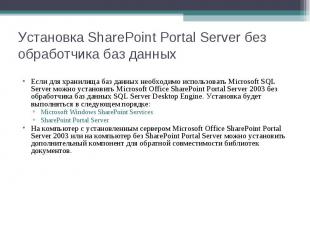
Если для хранилища баз данных необходимо использовать Microsoft SQL Server можно установить Microsoft Office SharePoint Portal Server 2003 без обработчика баз данных SQL Server Desktop Engine. Установка будет выполняться в следующем порядке: Если для хранилища баз данных необходимо использовать Microsoft SQL Server можно установить Microsoft Office SharePoint Portal Server 2003 без обработчика баз данных SQL Server Desktop Engine. Установка будет выполняться в следующем порядке: Microsoft Windows SharePoint Services SharePoint Portal Server На компьютер с установленным сервером Microsoft Office SharePoint Portal Server 2003 или на компьютер без SharePoint Portal Server можно установить дополнительный компонент для обратной совместимости библиотек документов.
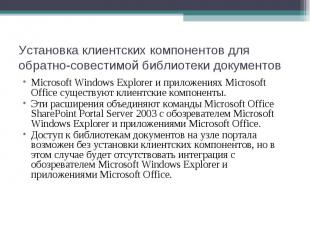
Microsoft Windows Explorer и приложениях Microsoft Office существуют клиентские компоненты. Microsoft Windows Explorer и приложениях Microsoft Office существуют клиентские компоненты. Эти расширения объединяют команды Microsoft Office SharePoint Portal Server 2003 с обозревателем Microsoft Windows Explorer и приложениями Microsoft Office. Доступ к библиотекам документов на узле портала возможен без установки клиентских компонентов, но в этом случае будет отсутствовать интеграция с обозревателем Microsoft Windows Explorer и приложениями Microsoft Office.

Существует два уровня администрирования сервера. Существует два уровня администрирования сервера. Пользователи, которые являются членами группы локальных администраторов на каждом сервере, могут выполнять все административные функции. Пользователи, которые являются членами группы администраторов SharePoint, но не входят в группу локальных администраторов, могут выполнять только операции на уровне поддержки. Например, эти пользователи не могут выполнять такие задачи, как создание или удаление узла портала либо создание и отключения базы данных конфигурации. Чтобы предоставить пользователю права администратора фермы серверов для Microsoft Office SharePoint Portal Server 2003, этого пользователя следует добавить в группу локальных администраторов на каждом сервере в ферме.

После создания узла портала можно разрешить к нему доступ пользователей, назначив их в соответствующие группы узла. По умолчанию определены следующие группы; дополнительно можно создавать новые группы. После создания узла портала можно разрешить к нему доступ пользователей, назначив их в соответствующие группы узла. По умолчанию определены следующие группы; дополнительно можно создавать новые группы. Читатель. Члены группы могут искать и просматривать содержимое. Член. Члены группы могут отправлять на сервер вхождения и создавать личные узлы. Участник. Члены группы могут отправлять содержимое в те области узла, в которых у них есть соответствующие права. Веб-дизайнер. Члены группы могут изменять макет и параметры веб-страниц, для которых им назначены права. Администратор. Члены группы полностью управляют веб-узлом. Управляющий содержимым. Члены группы управляют содержимым и параметрами областей, для которых у них есть соответствующие права. Чтобы управлять доступом к областям узла портала, пользователи назначаются в группы узла для конкретных областей. Локальные пользователи и группы, добавленные в группы узла на ферме серверов в развертывании Microsoft Office SharePoint Portal Server 2003, должны быть расположены на интерфейсном веб-сервере.

Можно разрешить или запретить доступ анонимных пользователей к узлу портала. Можно разрешить или запретить доступ анонимных пользователей к узлу портала. Перед тем как разрешить анонимный доступ требуется разрешить анонимный доступ для IIS. Анонимный доступ можно разрешить для узла портала или создать виртуальный сервер и разрешить анонимный доступ к нему. Рекомендуется разрешать анонимный доступ через виртуальный сервер, так как в противном случае невозможно проверять подлинность пользователей. После того как разрешен анонимный доступ для IIS, запрещение и разрешение анонимного доступа выполняется на странице «Изменение параметров анонимного доступа». Для создания и расширения виртуального сервера необходимо являться членом группы локальных администраторов. Чтобы разрешить анонимный доступ и управлять параметрами анонимного доступа, необходимо являться администратором узла портала или членом группы локальных администраторов.

На каждом веб-узле есть свои пользователи, в задачи администратора входит проверка наличия у этих пользователей соответствующих прав на использование веб-узла. На каждом веб-узле есть свои пользователи, в задачи администратора входит проверка наличия у этих пользователей соответствующих прав на использование веб-узла. Для предоставления пользователю доступа к узлу, необходимо добавить его на узел (как отдельного пользователя или в составе многоузловой группы) и определить в группу узла. В Microsoft Windows SharePoint Services пользователи и многоузловые группы добавляются в одном из двух следующих режимов. Режим учетных записей домена. Используется в рамках организаций для предоставления доступа пользователям и группам с уже существующими учетными записями. Режим создания учетных записей Active Directory. Используется поставщиками служб Интернета для создания уникальных учетных записей пользователей. В Microsoft Office SharePoint Portal Server поддерживается только режим учетных записей домена.

При настройке веб-узла необходимо указать, кто будет иметь к нему доступ. При настройке веб-узла необходимо указать, кто будет иметь к нему доступ. Для обычного узла Интернета чаще всего каждому посетителю узла разрешается просматривать, но не дается возможность изменять содержимое. В случае узла интрасети компании части сотрудников дается право управления структурой узла, а другим разрешается добавлять новое содержимое или участвовать в ведении календаря группы и опросах. Для внешней сети устанавливают строгий контроль доступа даже к просмотру содержимого веб-узла. Управление доступом к веб-узлам осуществляется посредством учетных записей и структуры разрешений, которая определяет, какие действия могут выполнять пользователи.

В Microsoft Office SharePoint Portal Server 2003 предусмотрены следующие способы управления доступом к веб-узлу. В Microsoft Office SharePoint Portal Server 2003 предусмотрены следующие способы управления доступом к веб-узлу. Группы узла Группы узла позволяют определить, каким пользователям разрешено выполнять те или иные конкретные действия на данном узле. Например, пользователь, являющийся членом группы узла «Участники», может добавлять в области сервера SharePoint Portal Server списки или содержимое, такие как список задач или библиотеку документов. Управление анонимным доступом На сервере SharePoint Portal Server анонимные пользователи могут только просматривать содержимое и, возможно, выполнять поиск, в зависимости от конфигурации прав пользователей. Никакое участие в изменении содержимого им не разрешено. На большинстве веб-узлов Интернета разрешен анонимный просмотр узла, но для возможности редактирования узла или ввода данных требуется проверка подлинности пользователя. Разрешения на области Разрешения могут основываться на областях содержимого. Например, если имеется область, содержащая секретные финансовые сведения по следующему бюджетному году, можно ограничить доступ к этой области, чтобы ее могли просматривать только соответствующие уполномоченные пользователи. Разрешения на области переопределяют разрешения уровня узла портала. Права на создание узла Существует три вида прав, которые определяют, могут ли пользователи создавать узлы группы или области: Создание узлов, Создание личного узла и Создание областей.

В Microsoft Windows SharePoint Services оповещения и другие сообщения администрирования отправляются с помощью почтового SMTP-сервера. В Microsoft Windows SharePoint Services оповещения и другие сообщения администрирования отправляются с помощью почтового SMTP-сервера. На любом из уровней можно задать следующие параметры: SMTP-сервер исходящей почты, адрес отправителя, адрес для ответов и набор знаков. Настройка SMTP-сервера в службах IIS Если для отправки сообщений электронной почты, исходящих из Windows SharePoint Services, требуется использовать SMTP-сервер в службах IIS, необходимо разрешить на SMTP-сервере анонимный доступ и передачу сообщений электронной почты. Следует иметь в виду, что используемый SMTP-сервер должен иметь доступ к Интернету для отправки сообщений на внешние адреса электронной почты.

Для контроля за работой портала используется система аудита событий. Для контроля за работой портала используется система аудита событий. В Microsoft Office SharePoint Portal Server 2003 можно задавать параметры журнала для различных компонентов, например для службы единого входа и службы поиска. Возможны следующие значения: Не регистрировать события для этого компонента Только критические события Информация и критические события Все события Администратор имеет возможность задать автоматическое сохранение копий журнала, а также удаления журнала через заданное количество времени.

Веб-узлы в Microsoft Windows SharePoint Services сгруппированы в семейства узлов. Веб-узлы в Microsoft Windows SharePoint Services сгруппированы в семейства узлов. Каждое семейство узлов имеет веб-узел верхнего уровня. Этот веб-узел верхнего уровня может иметь множество дочерних узлов, а каждый дочерний узел в свою очередь может также иметь множество дочерних узлов. Для управления узлами и дочерними узлами можно использовать два способа. HTML-страницы администрирования Администрирование из командной строки Для управления узлами портала необходимо быть членом группы локальных администраторов сервера.

HTML-страницы администрирования можно использовать для просмотра списка дочерних узлов в семействе узлов или для конкретного дочернего узла: HTML-страницы администрирования можно использовать для просмотра списка дочерних узлов в семействе узлов или для конкретного дочернего узла: Члены локальной группы администраторов сервера и члены группы администраторов SharePoint могут удалять семейство узлов с помощью центра администрирования SharePoint. При удалении семейства узлов удаляется веб-узел верхнего уровня, а также все дочерние узлы этого семейства. Члены группы администраторов семейства узлов могут просматривать список всех дочерних узлов веб-узла верхнего уровня в этом семействе с помощью страницы «Просмотр иерархии узлов». Они могут удалить конкретный узел семейства узлов или все семейство узлов, перейдя со страницы «Просмотр иерархии узлов» на страницу «Администрирование узла» дочернего узла или веб-узла верхнего уровня (чтобы удалить семейство узлов). Члены группы администраторов узла для дочернего узла могут только видеть дочерние узлы, расположенные на один уровень ниже данного узла. Они могут удалять видимые им дочерние узлы, при этом предполагается, что эти дочерние узлы уже не содержат дочерних узлов. При использовании HTML-страниц администрирования для управления узлами в семействе узлов некоторые возможности доступны только при использовании веб-узла верхнего уровня: управление галереями семейств узлов, просмотр выделений дискового пространства, просмотр иерархии узла и вывод списка всех пользователей в семействе узлов.
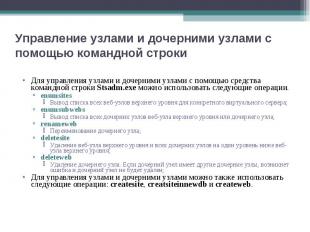
Для управления узлами и дочерними узлами с помощью средства командной строки Stsadm.exe можно использовать следующие операции. Для управления узлами и дочерними узлами с помощью средства командной строки Stsadm.exe можно использовать следующие операции. enumsites Вывод списка всех веб-узлов верхнего уровня для конкретного виртуального сервера; enumsubwebs Вывод списка всех дочерних узлов веб-узла верхнего уровня или дочернего узла; renameweb Переименование дочернего узла; deletesite Удаление веб-узла верхнего уровня и всех дочерних узлов на один уровень ниже веб-узла верхнего уровня; deleteweb Удаление дочернего узла. Если дочерний узел имеет другие дочерние узлы, возникнет ошибка и дочерний узел не будет удален; Для управления узлами и дочерними узлами можно также использовать следующие операции: createsite, creatsiteinnewdb и createweb.
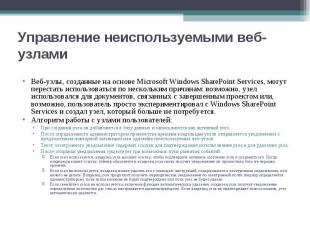
Веб-узлы, созданные на основе Microsoft Windows SharePoint Services, могут перестать использоваться по нескольким причинам: возможно, узел использовался для документов, связанных с завершенным проектом или, возможно, пользователь просто экспериментировал с Windows SharePoint Services и создал узел, который больше не потребуется. Веб-узлы, созданные на основе Microsoft Windows SharePoint Services, могут перестать использоваться по нескольким причинам: возможно, узел использовался для документов, связанных с завершенным проектом или, возможно, пользователь просто экспериментировал с Windows SharePoint Services и создал узел, который больше не потребуется. Алгоритм работы с узлами пользователей: При создании узла он добавляются в базу данных и записываются как активный узел. После определенного администратором промежутка времени владельцам узлов отправляется уведомление с предложением повторной активации или удаления неиспользуемых веб-узлов. Текст электронного уведомления содержит ссылки для подтверждения использования узла и для удаления узла. После отправки уведомления существует три возможных пути развития событий: Если узел используется, владелец узла щелкает ссылку, чтобы подтвердить активное состояние узла и сохранить его. Когда владелец щелкает ссылку, таймер обнуляется и владелец узла снова получит уведомление по прошествии того же периода времени. Если узел не используется, владелец может удалить его с помощью инструкций, содержащихся в электронном уведомлении, или ничего не делать. Владелец узла продолжит получать периодические уведомления по электронной почте (период определяется администратором), пока использование не будет подтверждено или пока узел не будет удален. Если семейство узлов не используется и включена функция автоматического удаления, владелец узла получит уведомление определенное количество раз (число настраивается администратором). Если владелец узла не подтверждает использование, узел автоматически удаляется.

В Microsoft Windows SharePoint Services для хранения и управления содержимым узла используется специальная база данных. В Microsoft Windows SharePoint Services для хранения и управления содержимым узла используется специальная база данных. Если Windows SharePoint Services работает на одном сервере с небольшим количеством узлов, для всех узлов можно использовать одну базу данных содержимого. При работе с фермой серверов рекомендуется использовать отдельные базы данных содержимого для каждого виртуального сервера. Для облегчения управления содержимым узлов в больших фермах серверов следует ограничить количество веб-узлов верхнего уровня, хранящих содержимое в одной базе данных содержимого.

При создании нового узла отправляется запрос в базы данных, а затем содержимое нового узла добавляется в базу данных, которая обладает наибольшим объемом свободного места. При создании нового узла отправляется запрос в базы данных, а затем содержимое нового узла добавляется в базу данных, которая обладает наибольшим объемом свободного места. Например, виртуальный сервер имеет три базы данных содержимого. Пользователь получает предупреждение, когда количество узлов станет равно 2000, максимальный уровень — 2025 узлов (одинаково для всех трех баз данных). Когда в первую базу данных будут внесены 2000 узлов, в журнале появится событие. Когда в базу данных будет внесено 2025 узлов, в этой базе данных новые узлы создать будет нельзя. Когда будут практически заполнены две из трех баз данных содержимого и предполагается, что будет дополнительно размещено еще более 2000 узлов, пришло время создавать новую базу данных содержимого. Администратор имеет возможность задать любое максимальное количество узлов и любой порог предупреждения.

В профилях пользователей содержатся подробные сведения о сотрудниках организации. В профиле пользователя структурированно отображаются все свойства конкретного пользователя, а также документы и другие элементы, связанные с этим пользователем. В профилях пользователей содержатся подробные сведения о сотрудниках организации. В профиле пользователя структурированно отображаются все свойства конкретного пользователя, а также документы и другие элементы, связанные с этим пользователем. В профиле пользователя существует три отдельных представления. В личном представлении пользователя хранятся свойства и элементы, которые может просматривать только сам пользователь. В общем представлении хранятся данные, которые могут просматривать другие пользователи. В представление редактирования отображается во время внесения изменений в профиль пользователя.

Профили пользователей управляются со страницы «Управление профилями пользователей». Профили пользователей управляются со страницы «Управление профилями пользователей». Администраторы с правом управления профилями пользователей могут добавлять, изменять и удалять профили пользователей. Может быть выполнен импорт профилей пользователей из службы каталогов Active Directory. Остальные пользователи не всегда имеют возможность изменять некоторые свойства своего профиля со своих личных страниц.

С помощью аудиторий можно назначать содержимое пользователям в зависимости от их деятельности в организации. С помощью аудиторий можно назначать содержимое пользователям в зависимости от их деятельности в организации. Содержимое может быть направлено пользователям в соответствии со значениями свойств в профиле пользователя, со структурой отчетности организации или с данными групп службы каталогов Microsoft Active Directory. Пользователь становится членом аудитории, если он отвечает правилам аудитории либо является членом группы безопасности или списка рассылки, которые также отвечают правилам аудитории.

Изменения аудиторий и их правил не будут отражены в списке членов до выполнения компиляции аудитории. Изменения аудиторий и их правил не будут отражены в списке членов до выполнения компиляции аудитории. При компиляции аудитории проверяются значения свойств в профилях пользователей и члены списков рассылки, групп безопасности и структур отчетности, чтобы определить соответствуют ли они условиям созданных правил аудитории. Пользователи, удовлетворяющие таким правилам, включаются в эту аудиторию и получают указанное для нее содержимое. Можно задать расписание компиляции, чтобы компиляция аудиторий выполнялась автоматически через постоянные интервалы времени. Страница «Управление аудиториями» используется для задания процесс компиляции и задать расписание ее выполнения. Здесь также можно просмотреть состояние компиляции, последнюю дату и время ее выполнения и число нескомпилированных аудиторий.

Система позволяет восстанавливать ферму серверов, портал или отдельные компоненты развертывания Microsoft Office SharePoint Portal Server 2003, используя для этого служебную программу «Резервное копирование и восстановление данных SharePoint Portal Server». Система позволяет восстанавливать ферму серверов, портал или отдельные компоненты развертывания Microsoft Office SharePoint Portal Server 2003, используя для этого служебную программу «Резервное копирование и восстановление данных SharePoint Portal Server». Для выполнения резервного копирования сохраненного образа, перечисленные учетные записи должны обладать соответствующими разрешениями на запись в папку, содержащую образ. Для выполнения восстановления образа, перечисленные учетные записи должны обладать соответствующими разрешениями на чтение: учетная запись SQL Server; учетные записи службы поиска и базы данных; текущий пользователь.

Текущий пользователь должен также обладать следующими разрешениями: Текущий пользователь должен также обладать следующими разрешениями: доступ на чтение ко всем базам данных SQL Server; доступ на запись ко всем базам данных узла и базе данных конфигурации; членство в группе локальных администраторов сервера управления документами; права администратора сервера базы данных, а также членство в группе локальных администраторов или в группе системных администраторов SQL Server 2000. Служебная программа «Резервное копирование и восстановление данных SharePoint Portal Server» позволяет архивировать и восстанавливать почти все данные фермы серверов. Настраиваемые веб-части требуют переустановки на все серверы интерфейса фермы серверов. Для установки веб-частей, можно сначала воспользоваться служебной программой архивирования и восстановления операционной системы, а затем применить служебную программу «Резервное копирование и восстановление данных SharePoint Portal Server».

Необходимо проведение регулярного архивирования сервера с помощью доступных средств, что позволит восстановить данные в случае отказа сервера. Необходимо проведение регулярного архивирования сервера с помощью доступных средств, что позволит восстановить данные в случае отказа сервера. В случае возникновения глобальной ошибки сервера можно восстановить сервер с тем же или с другим именем и восстановить для него сохраненные данные SharePoint Portal Server. Восстановление данных на одночном сервере Установка ПО Office SharePoint Portal Server. Создание базы данных конфигурации. Восстановление данные из резервной копии. Используя инструменты Мастера восстановления задать параметры настройки для каждого компонента и выбрать новое имя сервера, если сервер будет восстанавливаться под другим именем. Настройка служб единого входа, чтобы восстановленная таблица единого входа использовалась как часть развертывания. После восстановления службы единого входа восстановите ключ шифрования.